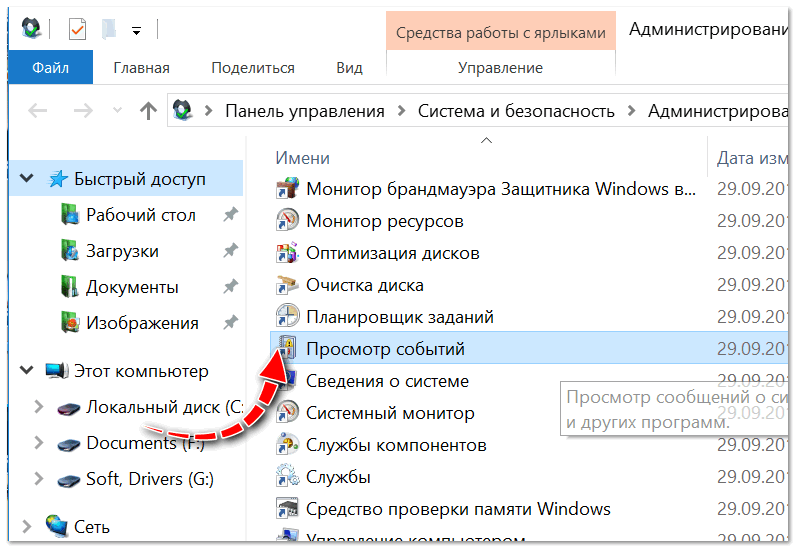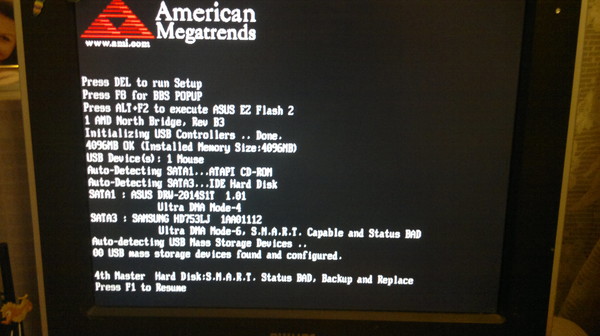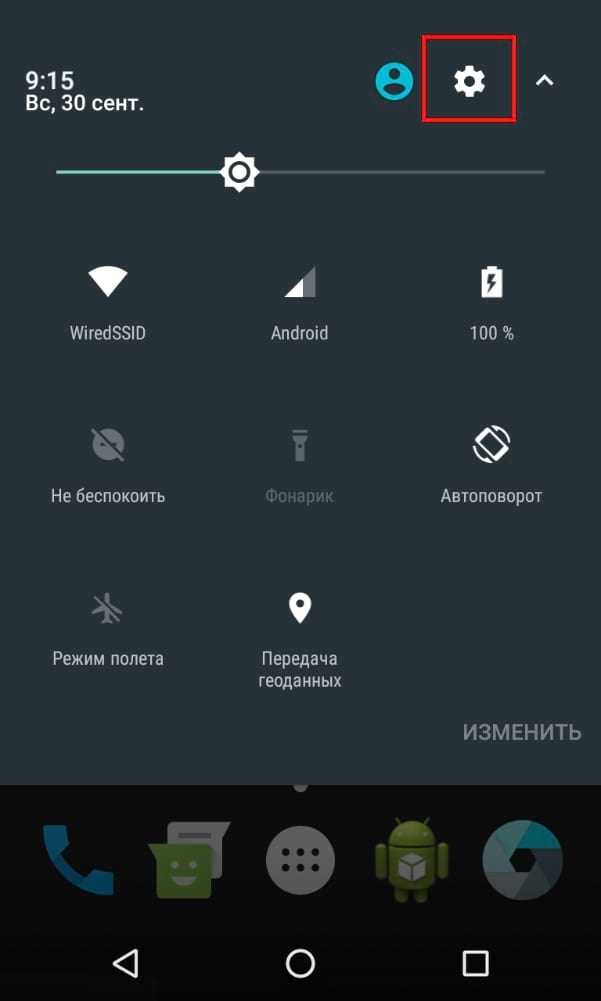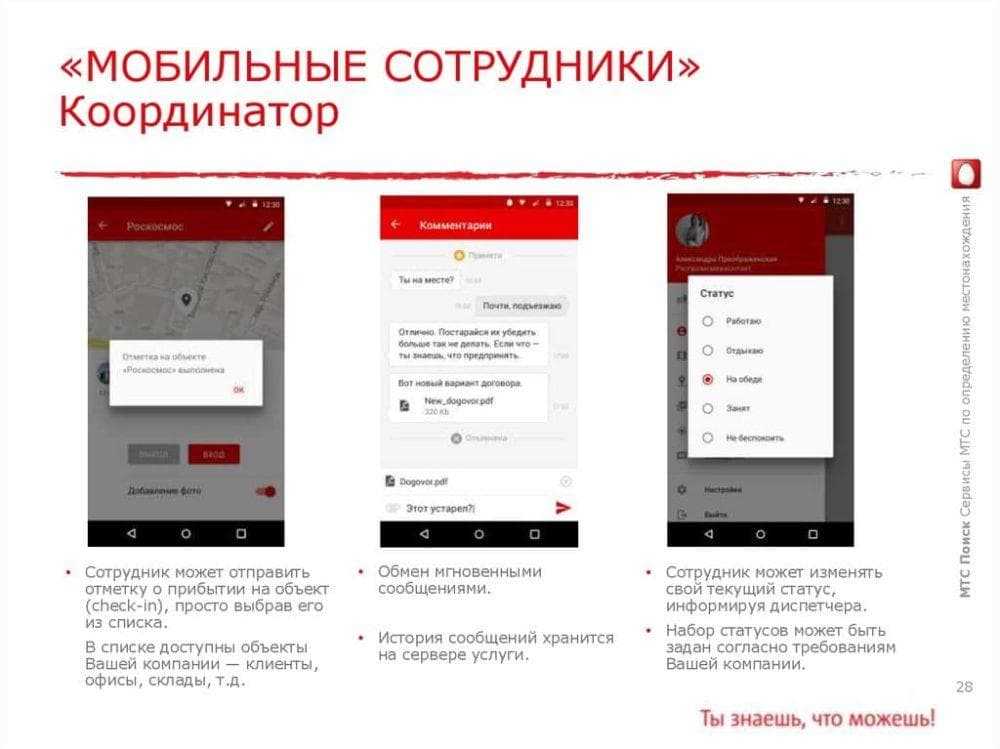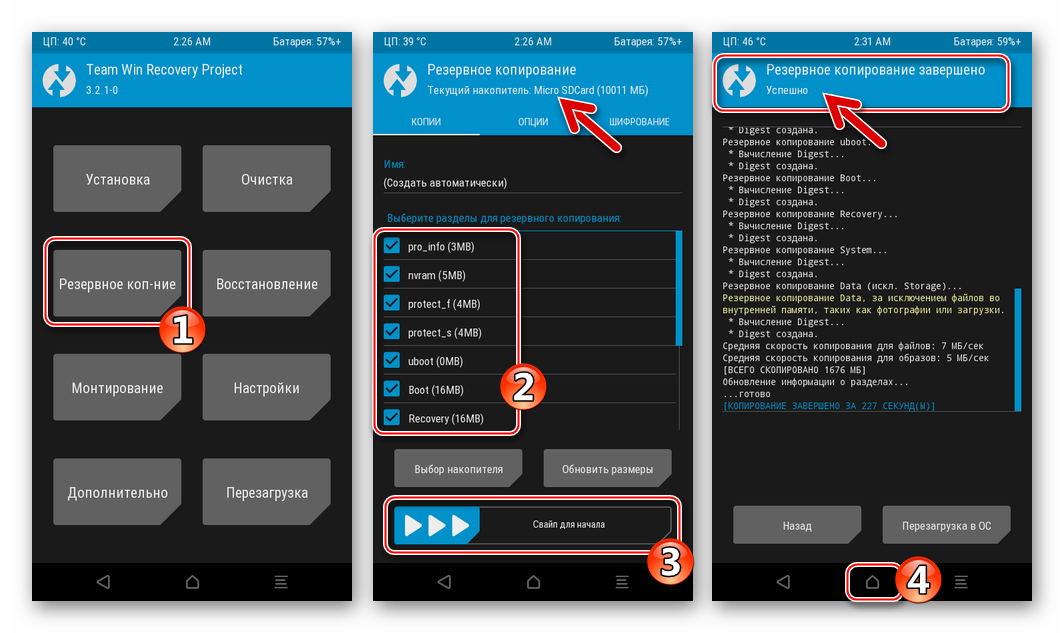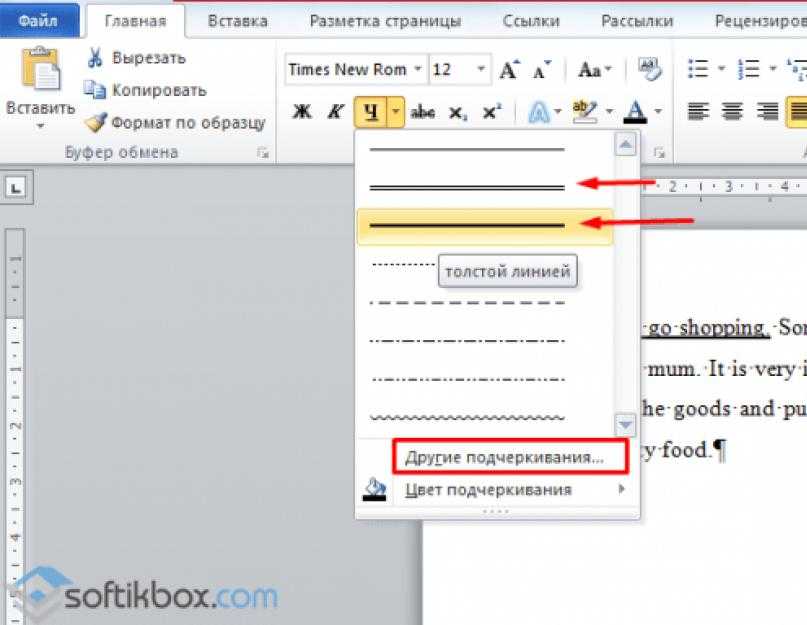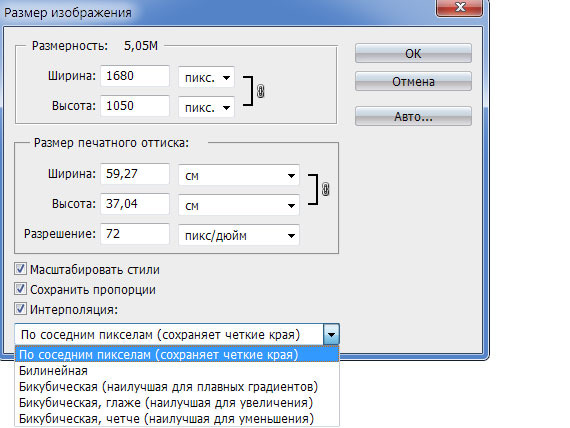Причины выключения компьютера
Компьютер выключается самопроизвольно. Основные причины
Стационарный компьютер выключается самопроизвольно через некоторое время после старта (от 30 секунд до 10 минут). Возможные причины проблемы. Как исправить самостоятельно, без обращения в профессиональный сервис.
На нашем сайте есть похожая статья — там описана проблема почти моментального (5-10 секунд) отключения компьютера. В случае с произвольным отключением в течение 30 секунд и более, речь о проблеме, когда компьютер включился, поработал некоторое время (от полминуты) и отключился без видимых причин. Причины есть, пусть о не очевидные.
Список потенциальных причин спонтанного отключения компьютера
- Неисправный и/или недостаточно мощный блок питания.
- Перегрев центрального процессора.
- Короткое замыкание при подключении внешних устройств.
- Конфликт аппаратного обеспечения.
- Сбой в работе материнской (системной) платы.
Далее более подробно о каждой потенциальной причине внезапных отключений.
Неисправный или недостаточно мощный блок питания
Даже брендовый мощный блок питания ПК может выйти из строя. При этом компьютер может не включаться совсем или включаться, затем выключаться через некоторое время. В импульсном блоке питания чаще всего из строя выходят: кулер охлаждения и электронные компоненты основного преобразователя и вторичной цепи. Страдают чаще всего ключевые транзисторы и конденсаторы выходного фильтра. На них и стоит обратить внимание.
Конденсаторы выходного фильтраТакие вещи, как предохранители без причины, как правило, не сгорают. Поэтому надеяться на легкое решение проблемы не приходится.
Блок питания может не держать нагрузку, если его мощность недостаточна для данной конфигурации. В таком случае он работает некоторое время и при возникновении нагрузки отключается.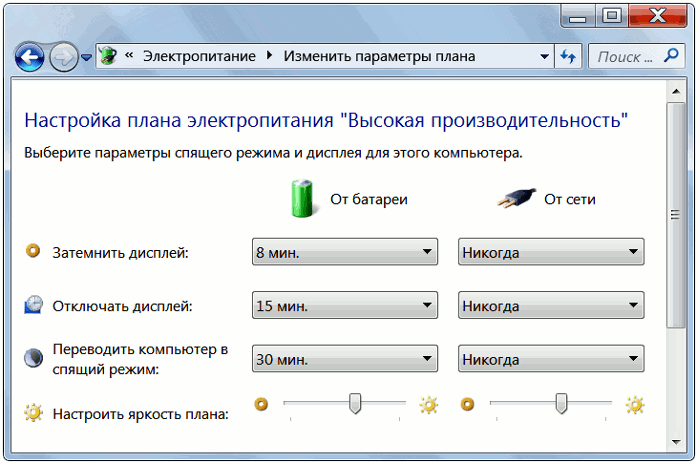 Решается проблема заменой блока питания на более мощный. Покупайте качественные блоки питания известных брендов с 2-3 кратным запасом потребляемой мощности от суммы всех установленных модулей внутри системного блока. Особенно это касается геймеров и профессионалов.
Решается проблема заменой блока питания на более мощный. Покупайте качественные блоки питания известных брендов с 2-3 кратным запасом потребляемой мощности от суммы всех установленных модулей внутри системного блока. Особенно это касается геймеров и профессионалов.
Самостоятельная диагностика и поиск неисправности блока питания заключается в следующем.
- Проверьте вращается ли кулер блока питания. Если кулер не вращается при включенном компьютере и есть посторонний запах из системного блока, стоит попробовать заменить блок и убедиться, что причина найдена.
- Снимите кожух импульсного блока питания и осмотрите все электронные элементы. Пристальное внимание уделите конденсаторам выходного фильтра — их внешнему виду. При наличии паяльника и прямых рук можно заменить вдутые конденсаторы.
- Замените блок питания на более мощный, если мощности последнего недостаточно. В интернете есть онлайн-калькуляторы для расчета требуемой мощности для конкретной конфигурации.
 Один из таких калькуляторов представлен по ссылке.
Один из таких калькуляторов представлен по ссылке.
Перегрев центрального процессора
Центральный процессор (ЦП) уязвим к перегреву. Перегрев и выключения ПК будут случаться регулярно, если система охлаждения повреждена механически, не соответствует конфигурации или кулер вышел из строя.
Основные причины перегрева центрального процессора стационарного компьютера:
- Разрушения крепления кулера центрального процессора.
- Перегрев из-за недостаточной мощности кулера системы охлаждения или выход её из строя.
- Снижение эффективности отвода тепла из-за загрязнения пылью.
- Высыхания термопасты между пяткой кулера и площадкой процессора.
Можно диагностировать и устранить перегрев центрального процессора самостоятельно. При перегреве определите источник проблемы: механическое повреждение, пыль или высыхание термопасты.
Прежде всего обратите внимание на процессорный разъём и крепление кулера. Крепление должно плотно удерживать кулер на месте. При поломке крепление необходимо заменить. Между кулером и процессором в месте их контакта обязательно должна быть термопаста.
При поломке крепление необходимо заменить. Между кулером и процессором в месте их контакта обязательно должна быть термопаста.
Для диагностики перегрева установите любую диагностическую программу и измеряйте температуру ЦП под нагрузкой. В качестве программного обеспечения рекомендуем воспользоваться AIDA 64. Она даст возможность увидеть наличие перегрева, если он есть.
В зависимости от проблемы: замените кулер, почистите систему от пыли и замените термопасту. Рекомендуем использовать термопасту Arctic Cooling MX-4.
Компьютер выключается самопроизвольно при подключении внешних устройств
Причиной может быть короткое замыкание при подключение USB флешки; внешнего жёсткого диска; сетевого кабеля; внешнего монитора.
Поломки из-за короткого замыкания или высокого сопротивления (искрения, перегрева) — распространённая причина спонтанных отключений.
Ремонт и диагностика, как правило, не составляет труда. Обратите внимание на внешний вид и состояние разъёмов USB и других.
Компьютер выключается через некоторое время из-за несовместимого аппаратного обеспечения
В ноутбуках такая ситуация распространена чаще, в стационарных компьютерах реже. Например: в компьютере был установлен процессор с энергопотреблением 60W. Пользователь произвёл апгрейд — установил новый более мощный 90W центральный процессор. Не сверился с мануалом на поддерживаемые процессоры под данную материнскую плату на сайте производителя. Результат — компьютер выключается спустя некоторое время. При этом всё исправно работает на другом оборудовании.
Компьютер выключается из-за сбоя компонентов материнской платы
Возможна ситуация, когда мультиконтроллер (SuperI/O) может отключать питание компьютера при неправильной интерпретации данных, поступающих от датчиков температуры ЦП.
Поиск возможных причин поломки и диагностика должна начинаться с осмотра на наличие повреждений (повреждённых элементов) на материнской плате; в блоке питания компьютера, так как причина чаще всего в них.
Рассматривайте любое повреждение на материнской плате, пусть и незначительное, как причину поломки. Сбитые SMD компоненты, трещины на материнской плате, сколы кристалла процессора могут приводить серьезным проблемам.
Вздувшиеся конденсаторы (бочёнки), перегревающиеся транзисторы (ключи с тремя ножками) и разъёмы (разъём 4/8pin возле процессора) могут также быть причиной поломки.
Повреждённые конденсаторыИщите признаки короткого замыкания или перегрева (искрения) в местах подключения блока питания, периферии и внешних устройств (USB портов).
«Подгоревший» разъём блока питанияОбщие советы по поиску возможных причин отключения компьютера
Внимательно проведите осмотр еще раз всех разъёмов блока питания и других устройств, которые подключаются к блоку питания напрямую.
На этапе диагностики лучше полностью отключить все накопители HDD, SDD, DVD, а также устройства, подключаемые через PCI, PCI-e, Wi-Fi, Ethernet. Особенно это касается USB, HDMI.
Если есть возможность, рекомендуем, из системного блока извлечь дискретную видеокарту и, если есть встроенная, продолжить поиск причин поломки без неё.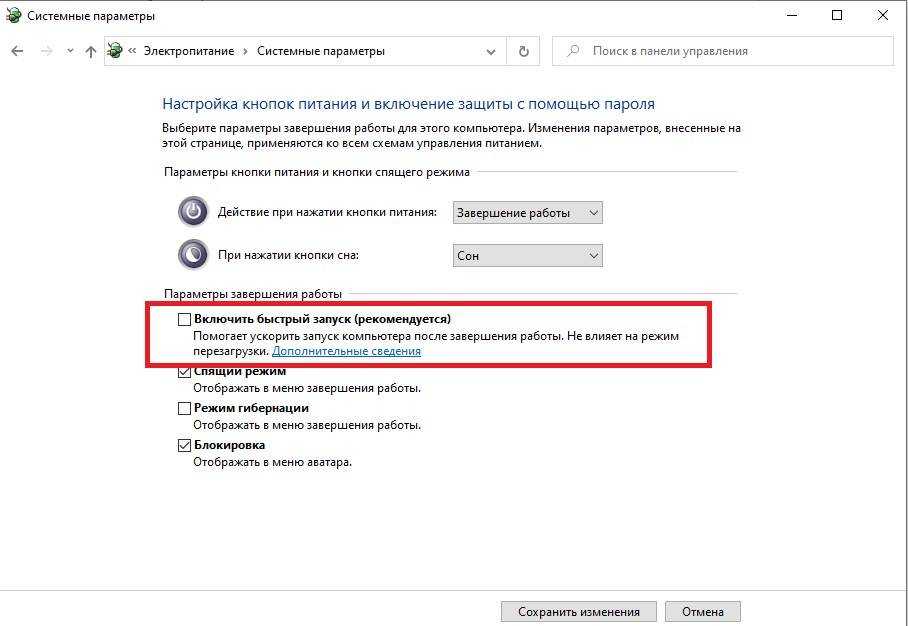
Если диагностика своими руками не дало результата — обращайтесь в профессиональный сервис. Наша мастерская подойдёт для решения данной проблемы на все 100%: профессиональная команда; гарантия на все виды услуг по ремонту компьютеров; диагностика бесплатно.
Рубрики Инструкции и решения Метки HDD, SMD, ноутбук- Downloads
- Networks
- News
- Soft
- Wiki
- Windows
- Windows 10
- Архив
- Безопасность
- Железо
- Инструкции и решения
- Компании
- Плагин Ad Inserter для Wordpress
- Сайты
- Справочники
5 причин самопроизвольного выключения компьютера
Главная » Уроки и статьи » Железо
В этой статье описаны 5 возможных причин самопроизвольного выключения компьютера и пути решения этих проблем.
Перегрев процессора
Перегрев процессора это одна из самых частых причин самопроизвольной перезагрузки или выключения компьютера. В BIOS стоит защита, которая в случае превышения максимально доступной температуры моментально выключает компьютер, дабы не дать ему сгореть. Проверьте температуру процессора с помощью специального ПО, например программой Speccy. Если проблема в его перегреве, то стоит проверить работает его кулер или нет и хорошо ли он закреплен. Также стоит заменить термопасту между процессором и радиатором на новую.
Проверьте температуру процессора с помощью специального ПО, например программой Speccy. Если проблема в его перегреве, то стоит проверить работает его кулер или нет и хорошо ли он закреплен. Также стоит заменить термопасту между процессором и радиатором на новую.
На своем опыте скажу, что когда-то давно, после чистки компьютера от пыли, я спешил и плохо закрепил кулер процессора (один из четырех крепежей не полностью стал в паз), из-за этого кулер не сильно прилегал к процессору и компьютер выключался меньше чем через минуту после включения. О проблеме узнал из биоса, когда увидел, как быстро поднимается температура ЦП и, дойдя до 100 градусов, Bios выключал компьютер.
Перегрев системы
Если самопроизвольные выключения компьютера начались в летние жаркие дни или же вы играете в новую навороченную игру, которая тянет много ресурсов компьютера, то возможно ваша система охлаждения компьютера не справляться, и поэтому происходят перезагрузки (отключения). Проверьте температуру различных составляющих компьютера и работу всех кулеров в системном блоке.
Проверьте температуру различных составляющих компьютера и работу всех кулеров в системном блоке.
Старый блок питания
Если самопроизвольные выключения компьютера участились и становятся уже привычным делом, то возможно проблема в блоке питания компьютера, особенно если ему уже несколько лет. Блоку питания может не хватать мощности, если составляющие компьютера менялись на более новые, которые потребляют больше энергии. Также стоит почистить вентилятор БП (блока питания) от пыли. Стоит добавить, что еще одной причиной самопроизвольного выключения ПК могут быть перепады напряжения, в таких случаях нужен ИБП (источник бесперебойного питания).
HDD медленно умирает
Если перед тем как ваш компьютер выключился, сам по себе, вы слышали странные звуки внутри системного блока, металлическое жужжание или скрипящие звуки, то, скорее всего проблема в жестком диске (HDD), который, возможно, отживает свои последние дни. Такая ситуация чаще происходит на старых компьютерах (больше 5 лет).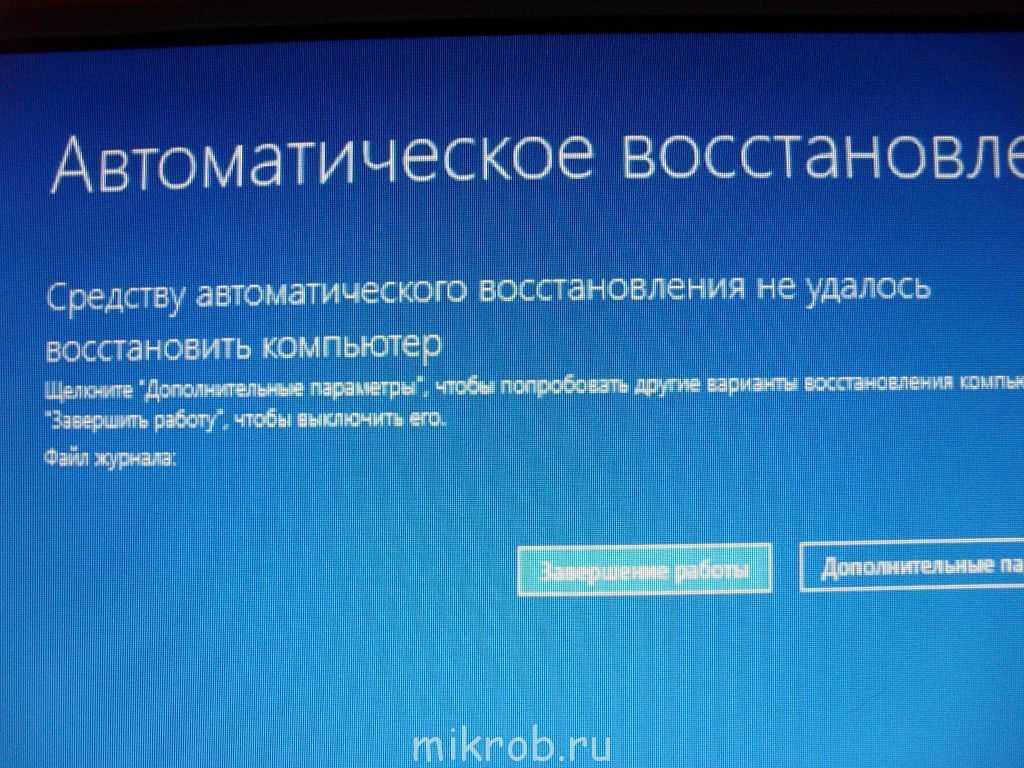 Чтобы убедится в этой проблеме, можно воспользоваться программой CrystalDiskInfo, а также сохраните важную информацию на флешку или пару болванок, дабы избежать ее потери в случае поломки жесткого диска.
Чтобы убедится в этой проблеме, можно воспользоваться программой CrystalDiskInfo, а также сохраните важную информацию на флешку или пару болванок, дабы избежать ее потери в случае поломки жесткого диска.
Чрезмерное засорение пылью
Еще одной из возможных причин выключения компьютера без согласия пользователя это сильное засорение материнской платы и ее слотов пылью. Для профилактики компьютер стоит чистить от пыли хотя бы раз в несколько месяцев, в зависимости от того, как быстро он засоряется.
Понравилось? Поделись с друзьями!
Дата: 01.08.2013 Автор/Переводчик: Linchak
7 причин, почему вы должны выключать компьютер каждую ночь
Есть два типа людей: те, кто часто выключает свои компьютеры, и те, кто однажды включил свои компьютеры и никогда не оглядывался назад.
Ну, если вы попадаете в первую категорию, вы делаете себя доступным для множества наград. И если вы из последних, то читайте дальше, возможно, сегодня вы узнаете что-то новое.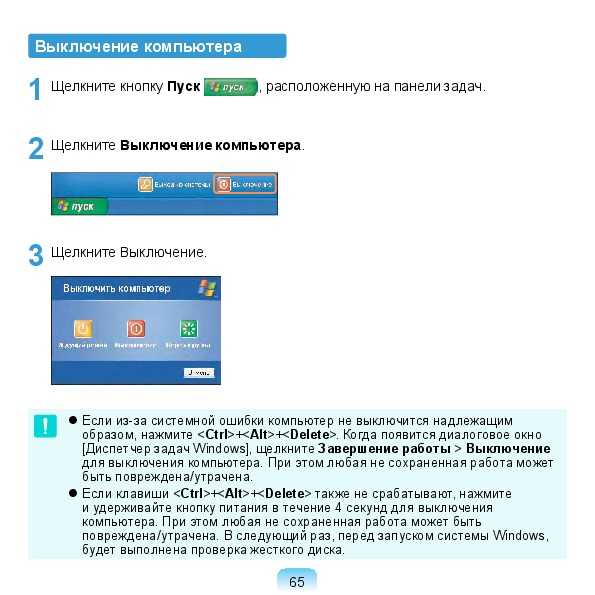
Итак, давайте узнаем семь причин, почему вы должны выключать компьютер каждую ночь.
1. Вы купили новый компьютер или ноутбук
Причина номер один, почему полезно выключать компьютер или ноутбук каждую ночь, заключается в том, что он новый. Удивлен? Гарантийный срок вашей новой машины еще не истек, а это самое подходящее время для поиска неисправного оборудования.
В ходе эксплуатационных испытаний компьютеров различные производители компьютеров обнаружили, что частота отказов компьютеров выше, когда они еще новые, но постепенно уменьшается и становится постоянной. Однако он снова начинает увеличиваться по мере старения компьютера. Они описали это с помощью графа ванны.
Кредит изображения: McSuch/ВикимедиаГрафик показывает, что ваш компьютер работает лучше всего в подростковом возрасте (период после того, как ваше устройство является новым).
Вы должны знать, что выключение и перезагрузка компьютера подвергают его нагрузке, что помогает определить любое неисправное оборудование, пока оно еще находится в гарантийном периоде.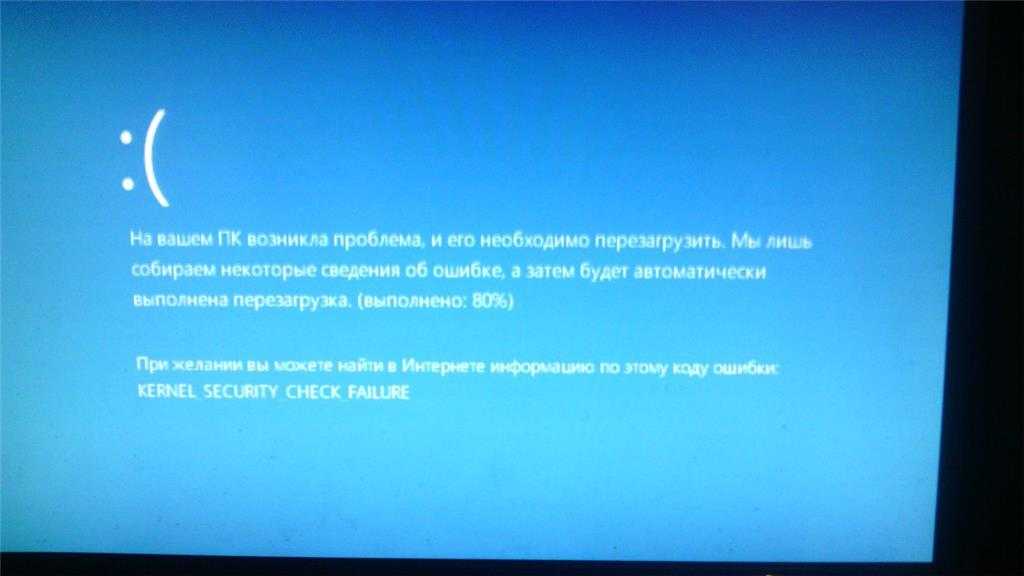
2. Вы хотите увеличить срок службы вашего устройства (батарея, нагрев)
Срок службы батареи ноутбука сокращается после 300 циклов зарядки. Когда вы выключаете свой ноутбук, батарея не разряжается, и это помогает вам отсрочить достижение этого числа циклов зарядки.
Кроме того, когда ваш компьютер остается включенным, он нагревается, даже если работает вентилятор, что приводит к износу вашего оборудования. И все мы знаем, что даже если вы не решите заменить свой компьютер, оборудование не будет дешевым.
Таким образом, выключение вашего компьютера и ноутбука может помочь вам увеличить срок службы вашего устройства на несколько месяцев или лет, в зависимости от того, как вы работаете.
3. Вы хотите повысить производительность своего устройства
Если вы привыкли оставлять свой компьютер включенным на несколько дней или даже недель, вы могли заметить его замедление. Что ж, это может быть связано с несколькими причинами, такими как случайные программы, занимающие память, или некоторые фрагментированные файлы, требующие дополнительной вычислительной мощности.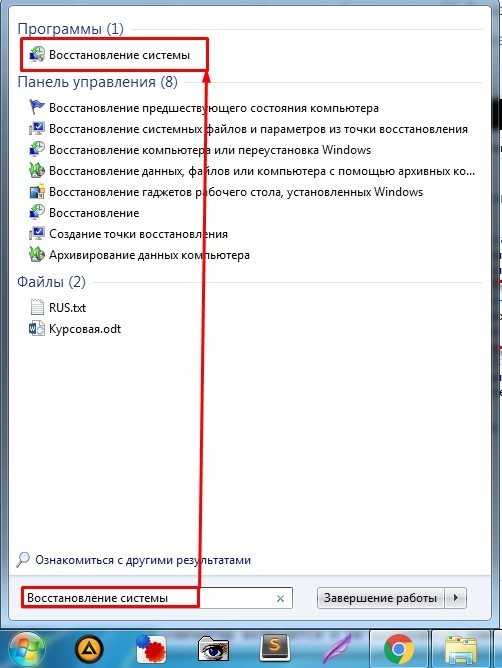
Более того, это также может быть связано со сбоем драйверов графической карты, драйверов принтера, драйверов монитора или других драйверов.
Если вы выключите или перезагрузите компьютер, он может остановить программы, работающие в фоновом режиме, и устранить сбои при правильной перезагрузке драйверов, помогая повысить производительность вашего устройства.
Кроме того, если вы выключите компьютер каждую ночь, вы не пропустите жизненно важные обновления и апгрейды, что может вызвать проблемы с производительностью.
4. Вы хотите защитить свое устройство от скачков напряжения
Скачки напряжения неизбежны и находятся вне нашего контроля. Кроме того, они могут серьезно повредить ваш компьютер, что будет стоить вам не только денег, но и данных, которые не были сохранены или не были заархивированы в облаке.
Без сомнения, вы можете использовать сетевые фильтры. Они защитят ваш компьютер от небольших скачков напряжения, таких как переключение питания, а также от большинства гроз и гроз (единственный верный способ защититься от скачков напряжения — отключить каждое устройство от розетки).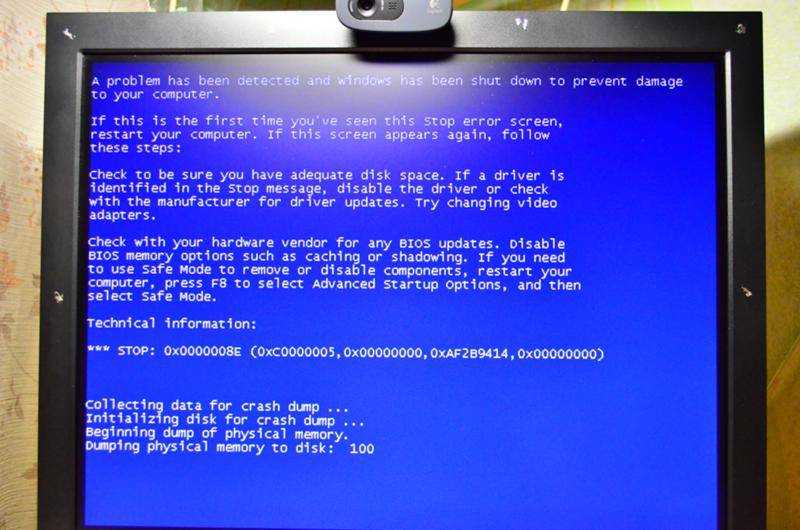 Конечно, если что-то подобное происходит посреди ночи, это делает ПК, который вы оставили включенным и подключенным к сети, уязвимым.
Конечно, если что-то подобное происходит посреди ночи, это делает ПК, который вы оставили включенным и подключенным к сети, уязвимым.
5. Вы хотите сэкономить
Еще одна причина ежедневно выключать компьютер — деньги. Настольный компьютер потребляет в среднем 200 Втч при регулярном восьмичасовом использовании, в результате чего ежегодное потребление составляет около 600 кВтч, что обходится вам примерно в 75 долларов в год. Для ноутбука потребление электроэнергии составляет около 300 кВтч в год, что стоит около 35 долларов в год. Конечно, это приблизительные значения, и ваш опыт может отличаться.
В зависимости от того, сколько компьютерных устройств вам требуется для работы, ваши расходы на электроэнергию постепенно увеличиваются, если вы оставляете их включенными на 24 часа.
Кроме того, если оставить компьютер включенным, это может привести к повреждению его частей. Так что стоимость ремонта тоже будет складываться в сумму. Тем не менее, если вы продолжите работать так, как сейчас, затраты на ремонт могут оказаться напрасными из-за сокращения срока службы вашего устройства.
6. Вы хотите защитить свою конфиденциальность
Еще одна причина выключения компьютера — конфиденциальность. Выключение устройства может помочь защитить важные данные, поскольку предотвращает кибератаки. Кроме того, если он не включен, ваш компьютер невозможно взломать.
Таким образом, вы можете сохранить любую конфиденциальную информацию, которая может быть на вашем устройстве, будь то ваша собственная информация, информация клиента или иная информация.
7. Вы хотите повысить свою производительность
Помимо технических преимуществ выключения компьютера, есть еще одна причина, по которой вы должны выключать компьютер каждую ночь: ваша производительность.
Да, выключение компьютера может помочь вам повысить производительность, так как вам придется закрыть все открытые вкладки, программы или проекты, над которыми вы сейчас работаете. Итак, когда вы включаете свой рабочий стол на следующий день, все ясно. Никаких приложений с прошлой недели, никакого хаоса вкладок в браузере, никаких сообщений Slack или багажа.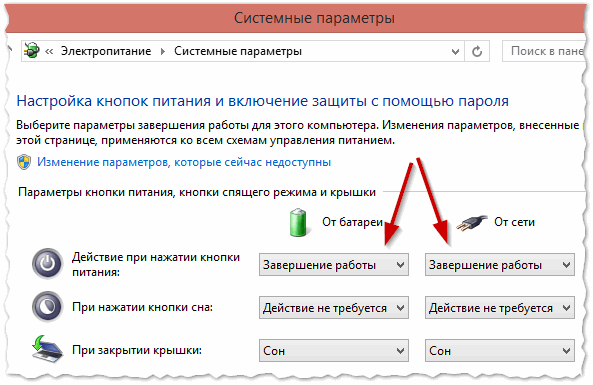 Это поможет вам начать новую жизнь.
Это поможет вам начать новую жизнь.
Кроме того, когда ваш компьютер остается включенным, вы можете время от времени испытывать желание проверить некоторые вещи, даже если у вас перерыв в работе. Таким образом, выключение компьютера, по крайней мере, на выходные, если не каждую ночь, поможет вам сохранить баланс между работой и личной жизнью.
Запланировать отключение
Если вам не хочется выключать компьютер вручную каждую ночь. Просто запланируйте это. Вот шаги для облегчения процесса.
7 изображений
- Введите Планировщик заданий в строку поиска меню «Пуск» и выберите «Наилучшее совпадение».
- На правой панели выберите Создать задачу.
- В разделе Общие введите имя своей задачи и выберите Запускать независимо от входа пользователя в систему.
- Перейдите на вкладку Триггеры , нажмите Новый и запланируйте свою задачу отсюда.
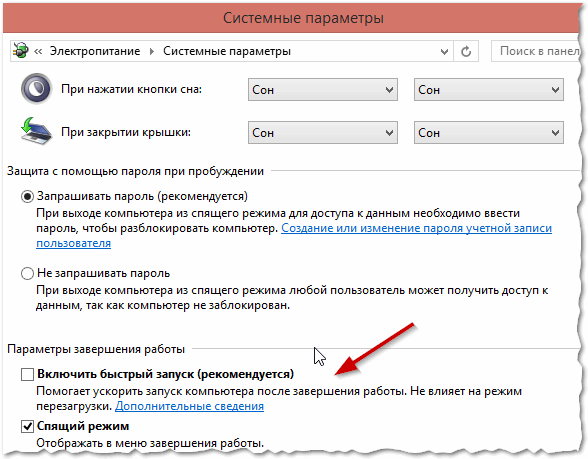 Вы также можете добавить к задаче срок действия.
Вы также можете добавить к задаче срок действия. - Открыть Действие вкладку и нажмите Создать. Выберите Запустить программу в раскрывающемся меню Действие и введите Завершение работы в программе/скрипте. Нажмите ОК .
- На вкладке Условия , выберите условия, при которых вы хотите запустить задачу.
- Перейдите на вкладку Настройка , выберите следующее: 1. Разрешить запуск задачи по запросу, 2. Если задача не выполняется, перезапускать каждые [выберите период], 3. Остановить задачу, если она занимает больше времени, чем [ выберите период].
- Щелкните OK.
Итак, вы запланировали процесс выключения. Теперь вам не нужно беспокоиться, если вы забываете выключать компьютер каждую ночь. Ваш компьютер сделает это автоматически.
Выключайте компьютер каждую ночь
Выключение компьютера один раз в день может увеличить срок его службы и помочь вам начать новую жизнь на следующий день. Вы можете сделать это проще, запланировав процесс. Просто следуйте указанным шагам, и все готово!
Вы можете сделать это проще, запланировав процесс. Просто следуйте указанным шагам, и все готово!
Почему важно выключать компьютер — Omega Computer Services
Портидж, Мичиган | 23 сентября 2019 г.
Выключение компьютера после каждого использования происходит не у всех. Когда дело доходит до выключения компьютера, люди обычно относятся к одному или другому. Вы либо выключаете компьютер каждый день, либо вы тот, кто, вероятно, никогда не выключал свой компьютер с тех пор, как получил его и включил в первый раз. Для тех, кто часто выключает свой компьютер, отлично, вы поступаете правильно, но для тех, кто никогда не выключает свой компьютер, продолжайте читать.
Почему важно выключить компьютер
- Спящий режим и выключенное питание
- Проблемы с системой
- Более длительный срок службы
- Энергоэффективный
Прежде чем мы перейдем к причинам важности выключения компьютера, полезно отметить различия между тремя способами выключения компьютера.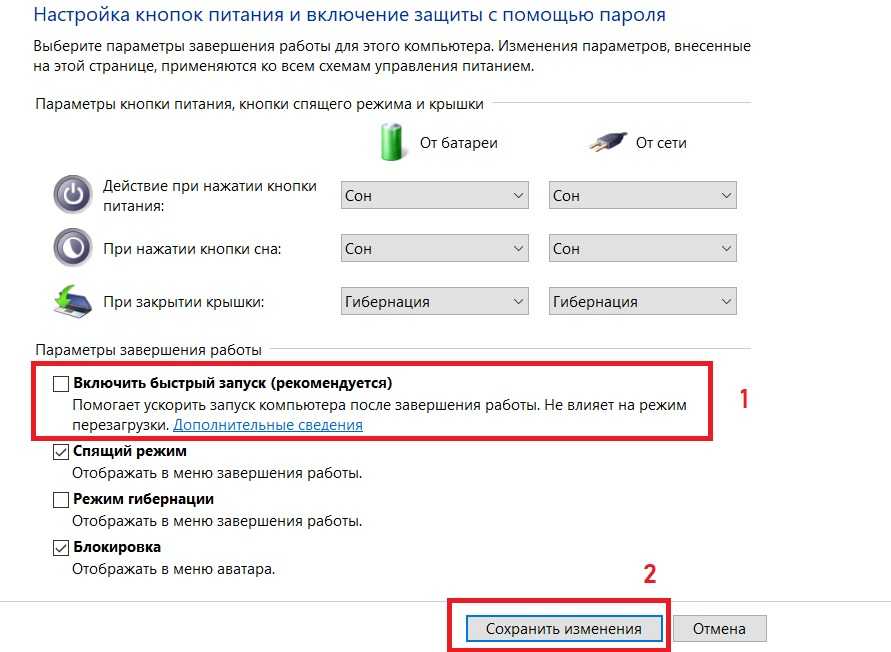 У большинства компьютеров есть режимы сна, гибернации или выключения, но в чем разница между ними и когда вы должны использовать каждый из них?
У большинства компьютеров есть режимы сна, гибернации или выключения, но в чем разница между ними и когда вы должны использовать каждый из них?
Спящий режим — это энергосберегающий режим, в котором все открытые файлы, программное обеспечение и другие данные сохраняются в основной памяти компьютера или ОЗУ. В спящем режиме отключается остальная часть компьютера, кроме оперативной памяти, которая продолжает потреблять энергию от аккумуляторной батареи. Все, над чем вы работали ранее, остается открытым и может быть поднято, когда вы открываете ноутбук или нажимаете кнопку питания. Спящий режим лучше всего использовать, когда вам нужно на мгновение отойти от компьютера, но вы вернетесь к нему в течение нескольких часов.
Гибернация аналогична спящему режиму, за исключением того, что компьютер полностью выключается и не потребляет энергии, в отличие от спящего режима. Все, что у вас ранее было открыто и запущено, хранится в файле гибернации на вашем жестком диске. Когда вы откроете свой ноутбук или вернете экран обратно на компьютер, все будет так, как вы его оставили. Режим гибернации лучше всего использовать, когда вам какое-то время не нужен доступ к компьютеру или если позже у вас не будет доступа к источнику питания и вам нужно сэкономить заряд батареи.
Когда вы откроете свой ноутбук или вернете экран обратно на компьютер, все будет так, как вы его оставили. Режим гибернации лучше всего использовать, когда вам какое-то время не нужен доступ к компьютеру или если позже у вас не будет доступа к источнику питания и вам нужно сэкономить заряд батареи.
Завершение работы вашего компьютера происходит, когда все программное обеспечение, программы, файлы и процессы закрываются, а память в оперативной памяти очищается. Перед выключением важно сохранить всю вашу работу, так как ваш компьютер не будет повторно открывать то, над чем вы работали до выключения. Лучше всего выключать компьютер, когда он вам не нужен какое-то время, и для экономии энергии. Выключение компьютера также позволяет ему работать быстрее с чистой оперативной памятью.
Наиболее важной причиной выключения компьютера является решение системных проблем. Когда компьютеры остаются включенными в течение длительного периода времени, они начинают вести себя странно или возникают небольшие ошибки. Скорее всего, на этом этапе вы просто перезагрузите компьютер, и проблема будет решена. Ну, это потому, что процессы зависли открытыми или потребляют оперативную память. Выключая компьютер, вы даете ему возможность очистить все и начать все сначала. Регулярное выключение компьютера помогает предотвратить возникновение этих проблем.
Скорее всего, на этом этапе вы просто перезагрузите компьютер, и проблема будет решена. Ну, это потому, что процессы зависли открытыми или потребляют оперативную память. Выключая компьютер, вы даете ему возможность очистить все и начать все сначала. Регулярное выключение компьютера помогает предотвратить возникновение этих проблем.
Никогда не выключая компьютер, вы подвергаете его большему риску повреждения. Представьте, что вы не будете спать несколько недель подряд, что это сделает с вашим телом и разумом? Вот что происходит с процессором, оперативной памятью и графической картой, которые постоянно работают, никогда не выключая компьютер. Это создает большую нагрузку на компоненты и сокращает их жизненный цикл.
Проверьте это: нужно ли выключать компьютер, когда он не используется?
Еще одна причина для регулярного выключения компьютера — экономия энергии.